iOS, iPadOS ve macOS'ta Safari Geçmişi Nasıl Silinir?
Yerleşik tarayıcı Safari, tüm Apple ürünlerinde interneti deneyimlemenin en iyi yoludur. Güçlü gizlilik korumaları, özel seçenekler, sorunsuz performans ve Sekme Grupları, Uzantılar, Parolalar ve daha fazlası gibi gelişmiş özellikler sunar. Diğer tarayıcılar gibi Safari de arama geçmişinizi, tarama geçmişinizi ve diğer verilerinizi kaydeder. Bu kılavuz şunları paylaşır: iPhone'unuzdaki Safari geçmişini nasıl silersiniz?, iPad ve Mac bilgisayarlarda çeşitli durumlarda.
SAYFA İÇERİĞİ:
Bölüm 1: iPhone/iPad'de Safari Geçmişini Temizlemenin En Kolay Yolu
iPhone veya iPad'de Safari geçmişini manuel olarak silmek biraz karmaşıktır. Neyse ki, Apeaksoft iPhone Silgi Tek tıklamayla işinizi tamamlamanıza olanak tanır. Üstelik, kurtarma işlemine gerek kalmadan geçmişi kaldırmak için gelişmiş bir teknoloji kullanır.
iPhone veya iPad'inizde Web Geçmişini Silmenin En Kolay Yolu
- iPhone'daki tüm geçmişi silin veya üç adımlı iPad.
- Arama geçmişi, tarama geçmişi, oturum açma geçmişi vb. kullanılabilir.
- Hemen hemen tüm web tarayıcılarını destekler.
- iOS ve iPadOS'un en son sürümleriyle uyumludur.
Güvenli indirme
Güvenli indirme

iPhone/iPad'inizde Safari Geçmişi Nasıl Silinir?
1 Adım. iPhone'unuza bağlanın
En iyi iPhone silme yazılımını bilgisayarınıza yükledikten sonra çalıştırın. Mac kullanıcıları için başka bir sürümü de mevcut. iPhone veya iPad'inizi Lightning kablosuyla bilgisayarınıza bağlayın. İki cihazı ilk kez bağlıyorsanız, Güven Ekranınızda bu bilgisayara güvenmek için.

2 Adım. Bir seviye seçin
Bir silme seviyesi seçin:
The Düşük level, cihazınızdaki tüm geçmişi hızlı bir şekilde silmek için kullanılır.
The Orta level, iPhone'unuzdaki geçmişin üzerine yazarak kurtarılamayacak hale getirir.
The Yüksek Seviye, geçmişi silmek için DoD 5220.22-M'yi benimsiyor.

3 Adım. Safari geçmişini sil
Tıkla Ana Sayfa düğmesi, girin 0000 sahada ve sonra vur silmek iPhone veya iPad'inizde Safari geçmişini silmek için.

Bölüm 2: iPhone/iPad'de Safari Geçmişi Nasıl Silinir?
Ayarlarda Tarama Geçmişi Nasıl Silinir?
iOS, iPhone veya iPad'inizdeki Ayarlar uygulamasından Safari tarama geçmişini silmenize olanak tanır. Ayrıca, tüm web sitesi verilerini ve diğer ilgili verileri de silebilirsiniz. İşte işlemi tamamlamak için gereken adımlar.
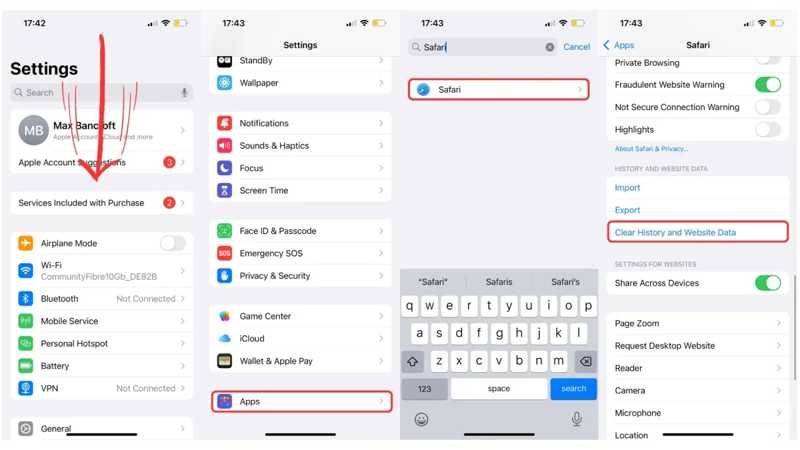
1 Adım. Açın Ayarlar iPhone'unuzdaki uygulama.
2 Adım. Aşağı kaydırın, seçin Appsve dokunun Safari.
3 Adım. Dokunun Geçmişi ve Web Sitesi Verilerini Temizle düğmesine basın.
4 Adım. İstendiğinde, simgesine dokunun. Geçmişi ve Verileri Temizle Onaylamak için uyarı iletişim kutusuna tıklayın.
Not: Yukarıdaki adımlar Safari'den hem tarama geçmişinizi hem de arama geçmişinizi silebilir.
Safari'de Geçmiş Nasıl Silinir?
Ayarlar uygulaması, Safari'deki tüm tarama geçmişini silebilir. Belirli bir zaman aralığına ait geçmişi silmek isterseniz, aşağıdaki adımları izleyerek iPhone veya iPad'inizdeki Safari uygulamasından işlemi gerçekleştirebilirsiniz.
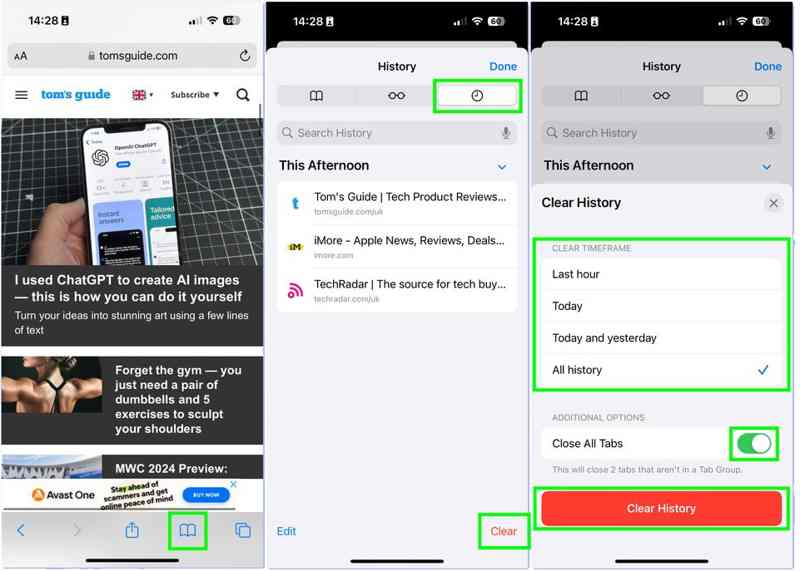
1 Adım. Ana ekranınızdan Safari uygulamasını çalıştırın.
2 Adım. Dokunun Veri Alt tarafta kitap ikonu olan buton.
3 Adım. Şuna geçin Tarihçe saat ikonlu sekme.
4 Adım. Dokunun Şeffaf düğmesini tıklayın.
5 Adım. Ardından, örneğin bir zaman aralığı seçin Son saat, Bugün, Bugün ve dün. Tüm geçmişi silmek istiyorsanız, şunu seçin: Tüm tarih yerine.
6 Adım. Son olarak, Geçmişi Temizle düğmesini tıklayın.
Safari Geçmişinden Bir Web Sitesi Nasıl Silinir?
Eğer sadece istiyorsanız geçmişi sil iPhone veya iPad'inizdeki Safari'de, Geçmiş listesinden de bunu yapabilirsiniz. Bu yöntem, cihazınızdaki diğer geçmişleri korurken belirli web sitelerini kaldırmanıza olanak tanır.
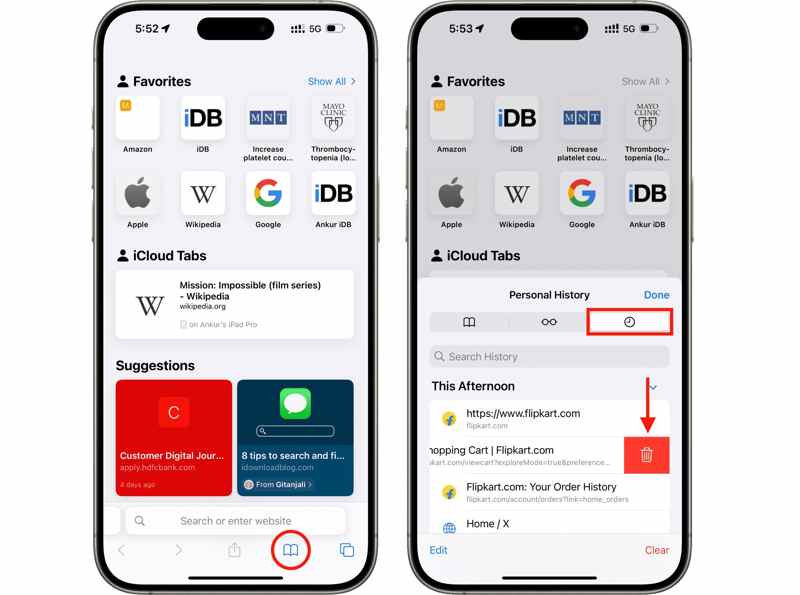
1 Adım. Dokunun Veri Safari uygulamanızdaki düğmeye tıklayın.
2 Adım. Seçin Tarihçe sekmesine tıklayın ve tüm web sitesi geçmişini göreceksiniz.
3 Adım. Bir web sitesi bulun, sola kaydırın ve Sil düğmesine basın.
4 Adım. İstenirse, eyleminizi onaylamak için Sil'e dokunun.
Bölüm 3: Mac için Safari'de Geçmiş Nasıl Silinir
Gizliliğinizi korumak ve güvenliği artırmak için Mac için Safari'deki geçmişi doğrudan silebilirsiniz. Ayrıca, MacBook/iMac'inizdeki tarama ve arama geçmişinden ve daha fazlasından kurtulmak için birden fazla yönteminiz var.
Mac için Safari'de Tüm Geçmiş Nasıl Silinir?
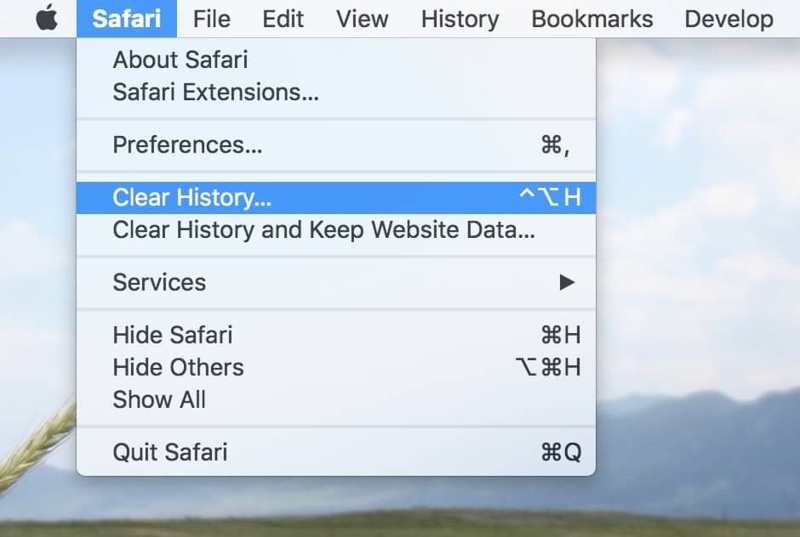
1 Adım. Mac'inizde Safari tarayıcısını açın.
2 Adım. Git Safari Üst şeritte menü ve Geçmişi Temizle.
3 Adım. Aşağı çekin Şeffaf seçeneğini seçin ve bir zaman aralığı seçin.
4 Adım. Ardından, Geçmişi Temizle düğmesine basın ve onaylayın.
Not: Safari'den tüm tarama geçmişini silmek istiyorsanız, tüm tarih Temiz listede.
Mac için Safari'de Web Geçmişi Nasıl Silinir?
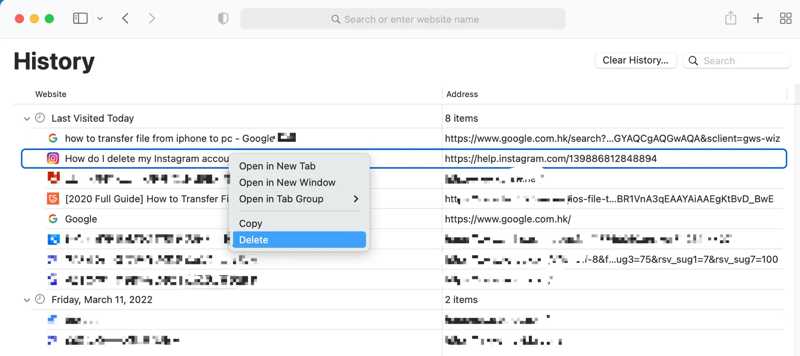
1 Adım. Safari uygulamanızı Uygulamalar klasöründen çalıştırın.
2 Adım. Git Tarihçe Üst şeritte menü ve Geçmişi göster.
3 Adım. Daha sonra listede tüm tarama geçmişini göreceksiniz.
4 Adım. Belirli bir web sitesini şu şekilde bulabilirsiniz: Ara bar.
5 Adım. Web sitesine sağ tıklayın ve seçin Sil listeden.
Not: Tüm geçmişi silmeyi düşünüyorsanız, Geçmişi Temizle düğmesine basın.
Mac için Safari'de Geçmiş Otomatik Olarak Nasıl Silinir?
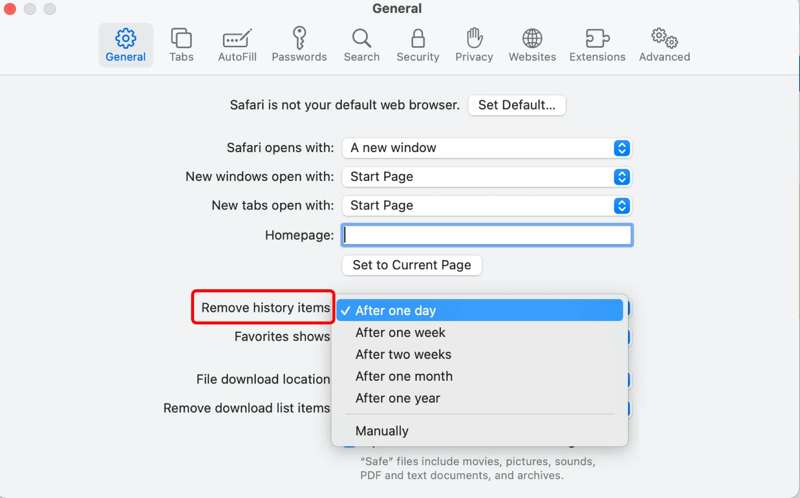
1 Adım. Git Safari Safari uygulamanızdaki menü.
2 Adım. Klinik Tercihler açılır menüden.
3 Adım. Bul Geçmişi kaldır öğeler seçeneği Genel sekmesi.
4 Adım. Listeyi aşağı çekin ve bir zaman aralığı seçin, örneğin: Bir gün sonraDaha sonra Safari geçmişiniz otomatik olarak silinecektir.
Not: Önceden ayarlanmış zaman aralığı uygun değilse, seçin El ile ve bir süre belirleyin.
Sonuç
Şimdi, anlamalısın Safari'de arama geçmişi nasıl silinir iPhone, iPad veya MacBook'unuzda. Gizliliğinizi korumak için tüm geçmiş öğelerini, belirli web sitelerini veya Safari uygulamanızdaki geçmişi otomatik olarak silebilirsiniz. Apeaksoft iPhone Eraser, iPhone veya iPad'inizdeki Safari, Firefox, Chrome ve diğer uygulamalardan tüm geçmişi kaldırmanın en kolay yoludur. Bu konuyla ilgili başka sorularınız varsa, lütfen bu gönderinin altına mesaj bırakmaktan çekinmeyin.
İlgili Makaleler
Mac kullanırken geçmişi silmek gizliliği korumaya ve bilgi sızıntılarını önlemeye yardımcı olabilir. İşte Mac'inizde geçmişi etkili bir şekilde silmeye ilişkin ayrıntılı bir kılavuz.
Bilgisayarınızda ve cep telefonunuzda, popüler web tarayıcılarındaki arama geçmişini silmek için kapsamlı rehberimizi takip edebilirsiniz.
Çevrimiçi gizliliğiniz konusunda endişe duyuyorsanız, Google geçmişini nasıl sileceğinizi rehberimizden öğrenmeli ve geçmişinizi silmelisiniz.
iPhone'da silinen geçmişi görmenin bir yolunu mu arıyorsunuz? Gelin ve yedeklemeler olmadan bile iPhone'da silinen geçmişi 6 şekilde nasıl bulacağınızı görün!

